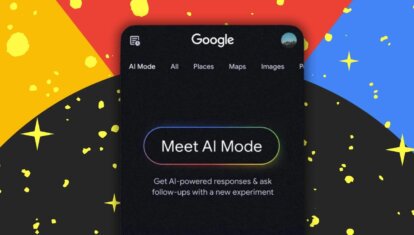Используем iPhone как флешку без джейлбрейка и аксессуаров

В эпоху облачных сервисов такая вещь, как физический носитель, уже стремительно уходит в прошлое. Все реже мы носим вместо брелоков в связках ключей USB-накопители, чтобы переносить на них различные файлы. И действительно: зачем нужно это делать, если высокоскоростной интернет окружает нас повсюду, а различные Dropbox и Google Drive бесплатно предоставляют нам громадные дисковые пространства? Однако иногда случаются форс-мажоры вроде резко отключившегося интернета, и в этих ситуациях вы начинаете жалеть о том, что перестали носить флешку в кармане джинсов. В этом материале мы расскажем вам о том, как использовать в качестве носителя любых файлов свой iPhone или iPad. При этом никакого джейлбрейка и дополнительных приспособлений вам не понадобится.
Все, что для этого нужно, это установить бесплатное приложение File Manager, доступное по этой ссылке. Затем нужно подключить свое устройство к компьютеру, на котором находятся желаемые файлы. После этого необходимо запустить iTunes, зайти на вкладку со своим iPhone или iPad, выбрать раздел «Программы» и найти в списке File Manager. Затем выбираете в Finder свой файл и просто перетаскиваете его в список файлов, хранящихся в приложении File Manager.

Стоит отметить, что хотя приложение некоторые файлы просматривать в состоянии, отсутствие поддержки других расширений не помешает ему просто транспортировать эти файлы в памяти устройства. Кстати, если вы подключите к приложению облачные сервисы, прямо отсюда вы можете загружать свои документы и туда.
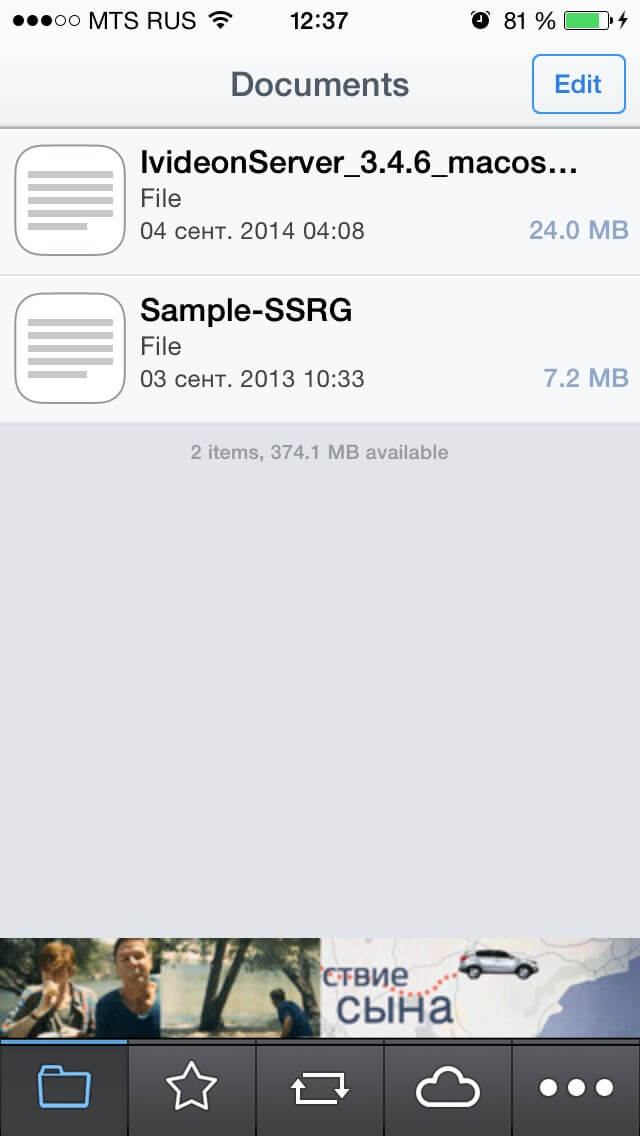
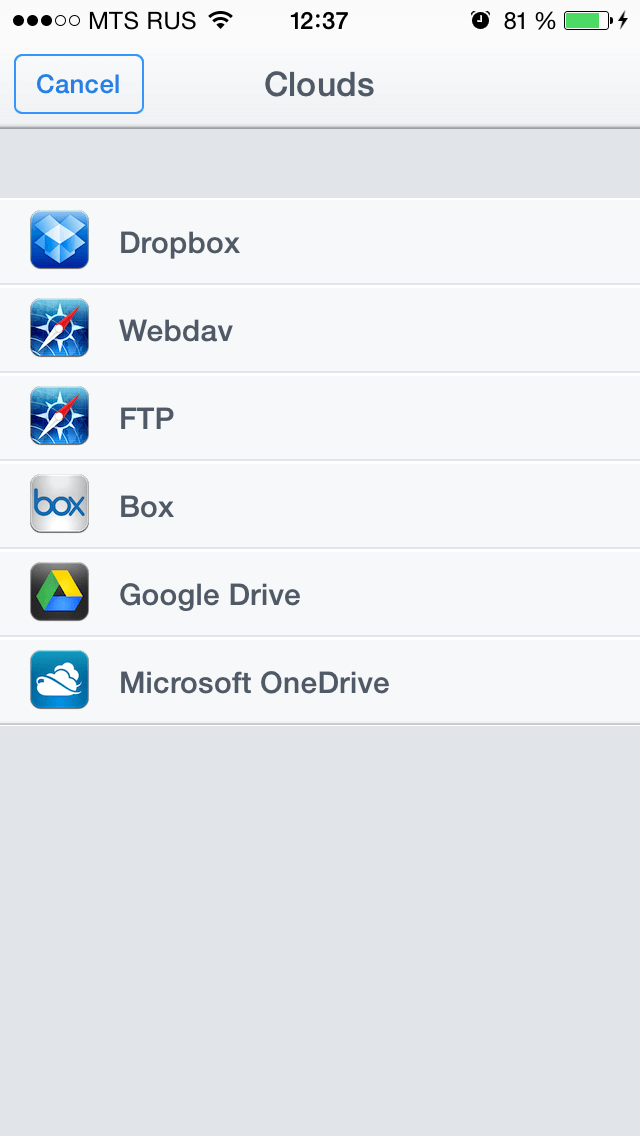
Как же теперь извлечь нужные файлы из приложения и сделать так, чтобы они появились на другом компьютере? Необходимо подключить к нему свой iPhone или iPad, открыть iTunes, вышеуказанным способом добраться до File Manager и элегантным движением курсора перетащить файл на рабочий стол или в другую папку компьютера.
Не думаем, что данное приложение входит в число тех, которыми вы будете пользоваться каждый день. Но согласитесь, в экстремальной ситуации данное решение может вас серьезно выручить. На всякий случай напоминаем, что загрузить File Manager можно по этой ссылке.